Snabblänkar
- Bör du installera appar utanför Mac App Store?
- Hur man installerar appar utanför App Store
- Hur man kör en app installerad utanför Mac App Store
Nyckelalternativ
- Mac App Store har begränsningar, vilket får många utvecklare att distribuera appar via sina webbplatser eller tredjepartsbutiker.
- Appar utanför App Store är säkra om utvecklaren är registrerad hos Apple och apparna är attesterade.
- Det är enkelt att installera Mac-appar utanför App Store, oavsett om det är i DMG-, PKG-, ZIP-format eller via spelbutiksstartare som Steam.
Om du är van vid att använda en iPhone vet du att App Store är det enda stället där du kan få appar till din enhet. Det är inte fallet för Mac, även om du kan ladda ner appar var som helst. Så hur installerar du appar utanför butiken, och ska du?
Ska du installera appar från Utanför Mac App Store?
Mac App Store är det bästa och enklaste sättet för många utvecklare att hantera och distribuera sina appar, men det kommer med några fåglar.
Apple minskar försäljningen med 15-30 %, appar som distribueras via butiken är sandlådor av säkerhetsskäl som kan begränsa deras funktionalitet jämfört med appar som laddas ner från någon annanstans, och kraven på appgranskning kan sakta ner hela processen. App Store tillåter inte heller testversioner.
Av dessa skäl väljer många utvecklare stora och små att distribuera sina appar via sina webbplatser istället, eller till och med använda tredjepartsbutiker som Steam.
Många av de största och mest populära Mac-apparna är inte tillgängliga via App Store—Chrome, Photoshop, Spotify och otaliga andra—tillsammans med ett stort utbud av mindre appar och spel från indieutvecklare.
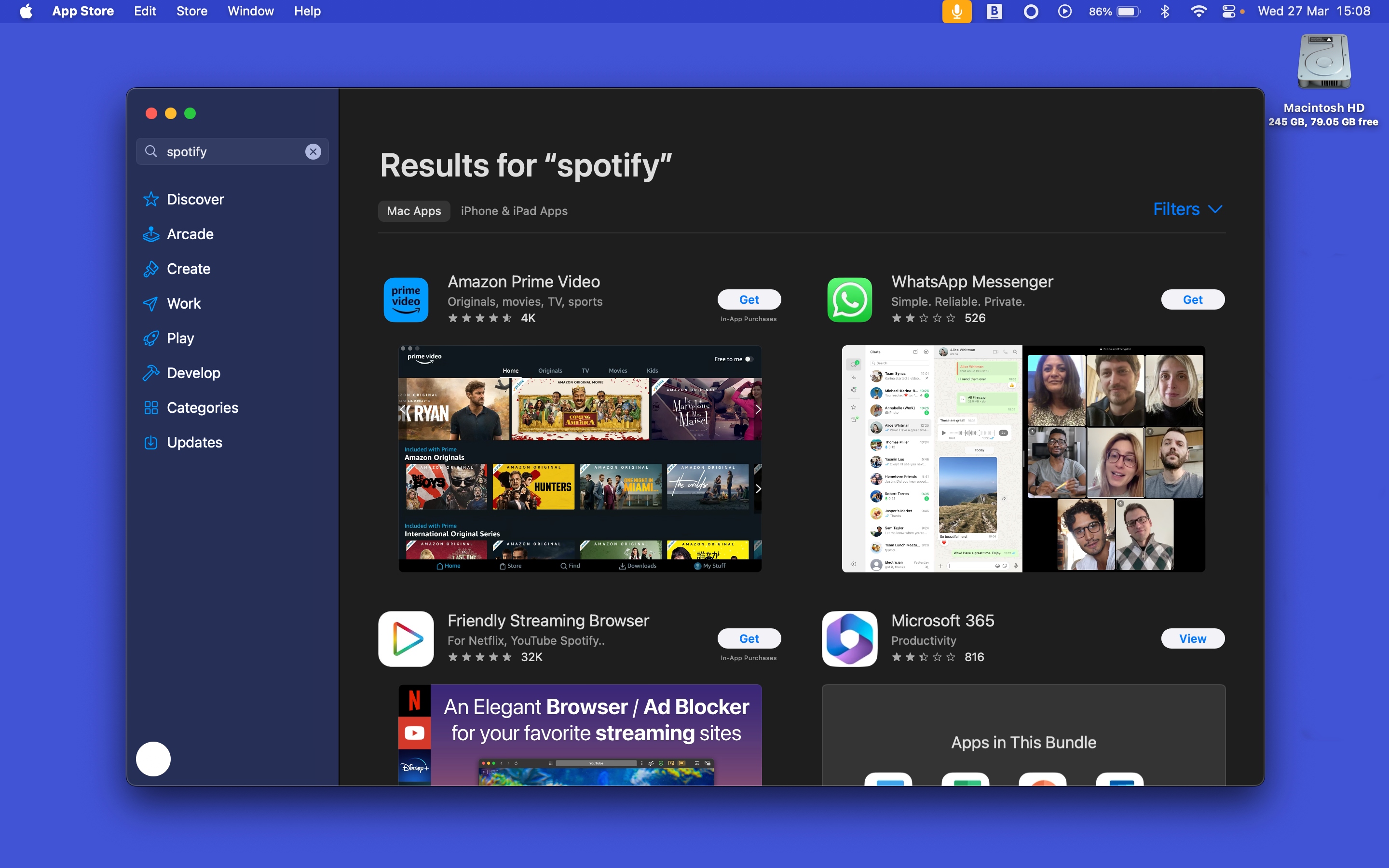 < /figure>
< /figure>
Närvaron av sådana massiva varumärken visar att det inte finns något som är osäkert i sig med att installera appar utanför App Store. Och de kommer med ett extra lager av skydd ändå.
De flesta utvecklare kommer att vara registrerade hos Apple och få sina appar attesterade—en serie automatiska säkerhetskontroller för att säkerställa att de är säkra. När du startar appen för första gången kontrollerar Gatekeeper-funktionen i macOS att utvecklaren är känd och att appen inte har manipulerats.
Utvecklare behöver dock inte registrera sig och få sina appar kontrollerade. Och även om dessa appar kommer att blockeras som standard, kan du åsidosätta detta om du vill. Det är här alla potentiella risker kommer in. Appar från okända utvecklare kan fortfarande vara säkra, men det finns inga garantier.

Du bör alltid vara försiktig med appar som du inte är säker på eller har laddat ner från skissartade källor. Och självfallet, installera inte knäckta versioner av betalappar, eftersom detta är den mest troliga vägen för skadlig programvara att hitta vägen till din Mac.
Så här installerar du appar utanför App Store
Lyckligtvis är det enkelt att installera Mac-appar utanför App Store. Det finns olika sätt att göra det, beroende på vilket format du laddar ner appen i.
I de flesta fall kommer appen att vara i DMG-formatet—en Apple Disk Image. Dubbelklicka bara på filen och i fönstret som öppnas drar du appikonen till mappen Applications.

När den har kopierats högerklickar du på diskbildsikonen och väljer "Mata ut" för att stänga den.
Installera en Mac-app i PKG-formatet
Vissa appar kommer in det äldre PKG-formatet, ett installationsprogram i Windows-stil. Dubbelklicka här på ikonen och följ instruktionerna på skärmen. Om du inte har specifika krav kan du acceptera alla standardinställningar.
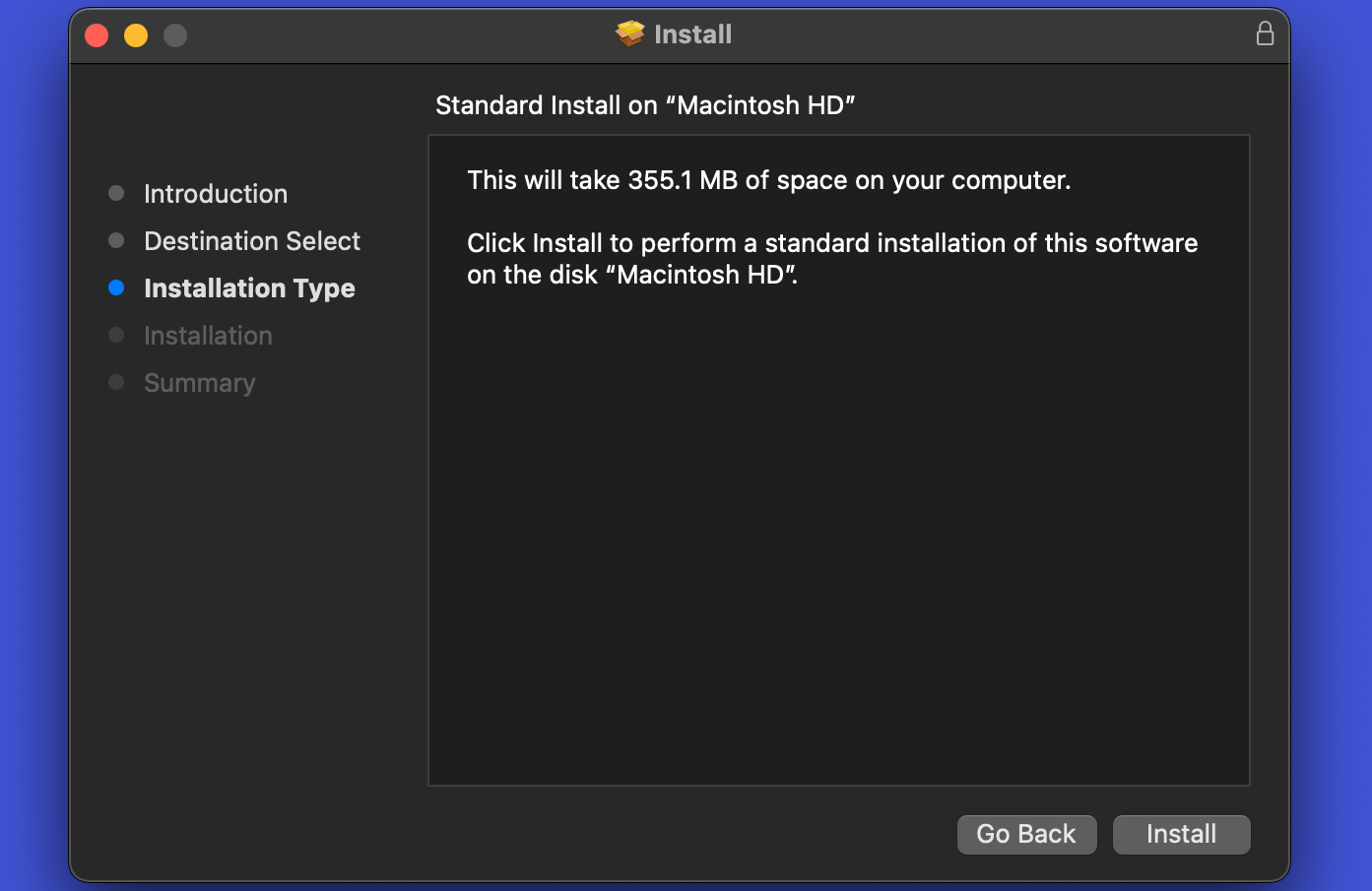
Andra sätt att installera en Mac-app
Vissa mycket små Mac-appar kan komma i ZIP-format. För dessa packar du helt enkelt upp filen för att avslöja appen. Öppna nu Finder och dra appen till mappen Applications.
Slutligen, om du använder en spelbutik/startprogram som Steam eller Epic, leta reda på spelet i ditt bibliotek och klicka på den stora "Installera" knappen.
Hur man kör en app installerad utanför Mac App Store
h2>
När den har installerats kan du hitta appen på vanliga sätt, till exempel genom Launchpad eller via mappen Applications i Finder. Därifrån kan du också dra appen till dockan för enkel åtkomst.
När du kör det för första gången finns det ett sista steg att slutföra. Apples Gatekeeper-verktyg kommer att ha kontrollerat att appen kommer från en registrerad utvecklare, har attesterats och inte har ändrats. Den kommer att be dig bekräfta att du vill starta appen, så klicka på "Öppna." Du behöver inte göra detta nästa gång du kör det.

När du inte längre behöver appen kan du dra den till papperskorgen eller lära dig det bästa sättet att avinstallera Mac-appar .
Hur man öppnar en app från en okänd utvecklare
Ibland kommer appen du laddar ner från en utvecklare som inte är registrerad hos Apple (eller kan vara osäker). Som standard kommer macOS inte att starta dessa appar.
Du kan åsidosätta detta om du vill. Gå till Systeminställningar > Sekretess & Säkerhet, scrolla ned till avsnittet Säkerhet och klicka på "Öppna ändå." Återigen, du behöver bara göra detta första gången du startar appen.
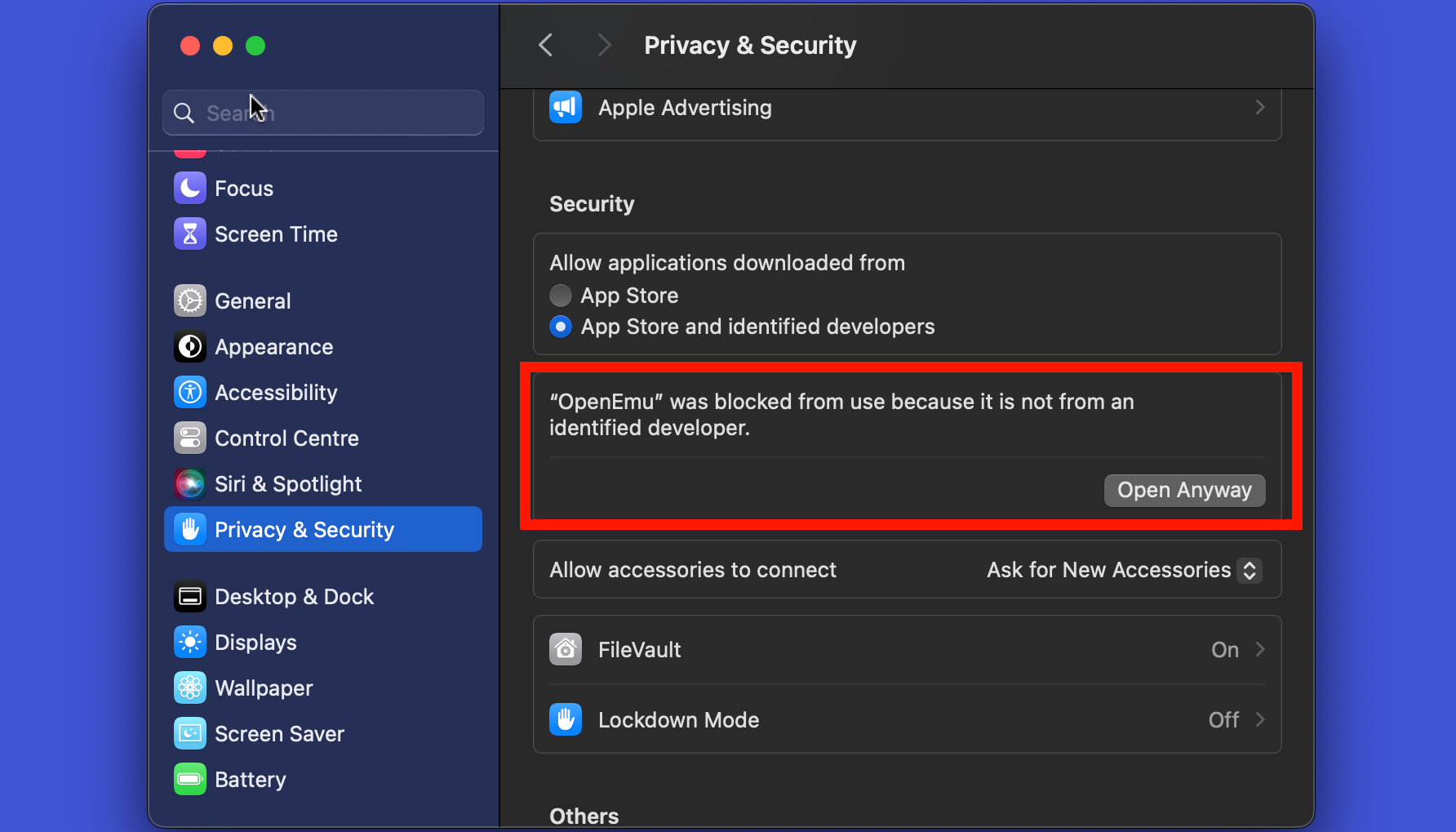
Du bör bara göra det om du vet var appen har kommit från och lita på utvecklaren, eftersom det inte finns något skydd mot skadlig programvara om du kringgår den här inställningen.
I de flesta fall är det helt säkert att installera Mac-appar utanför App Store. Det är faktiskt det enda sättet att få några av de mest populära apparna och spelen överhuvudtaget. Se bara till att du laddar ner dem från den officiella webbplatsen eller någon annan känd källa, så bör du inte stöta på några problem.
< /strong>
Leave a Reply
You must be logged in to post a comment.